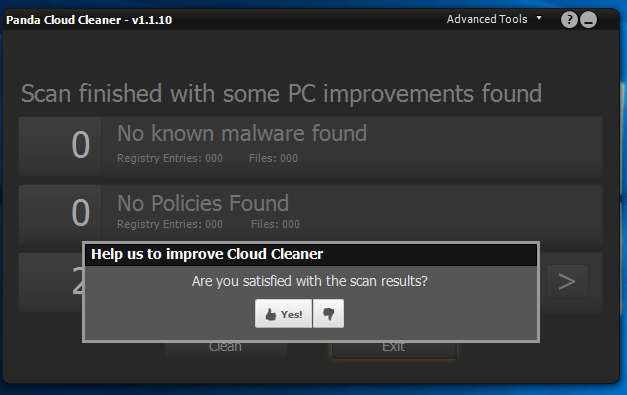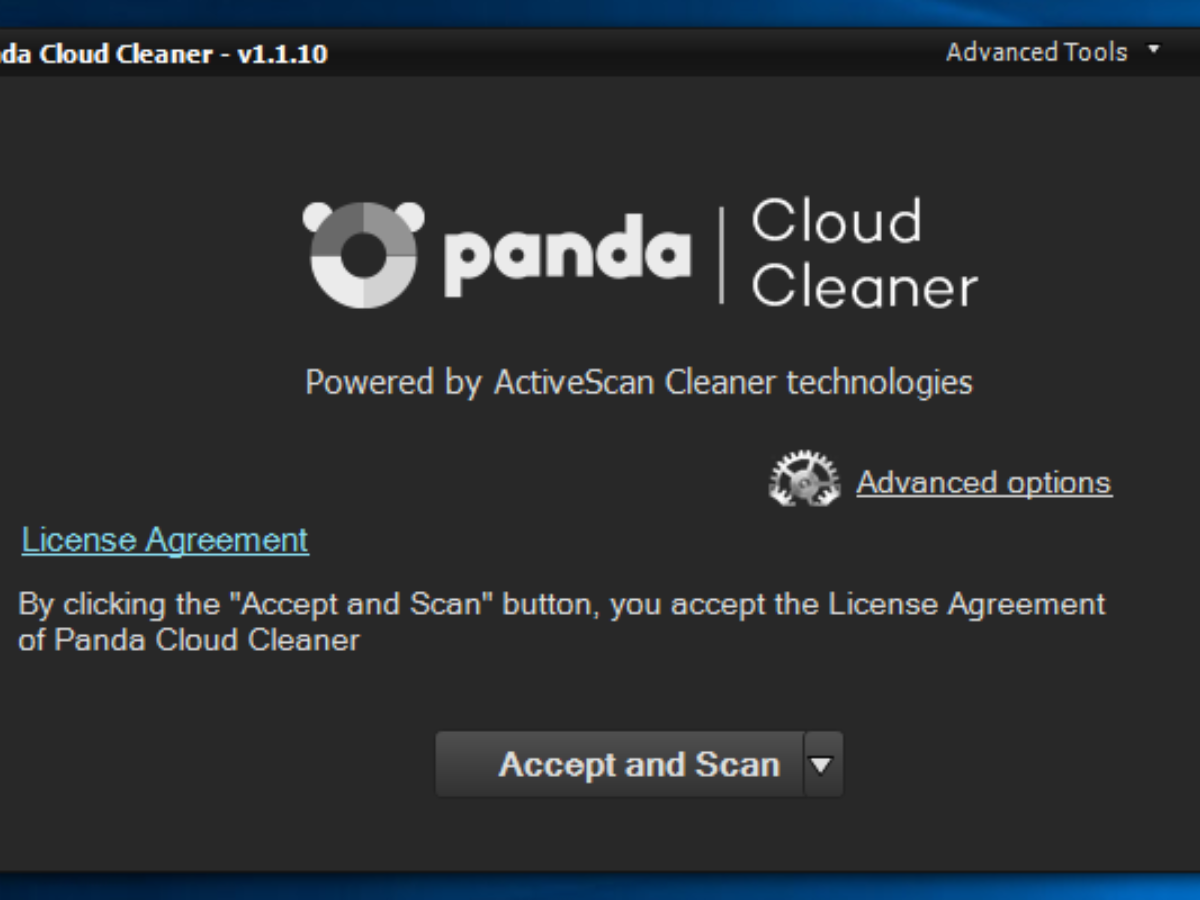Panda のクラウドスキャンツール
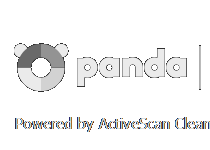
クラウドコンピューティングの技術でマルウェアを駆除するウイルススキャンツール。マルウェアのほかに、PUP(潜在的に望ましくないプログラム)、未知のファイルや疑わしいポリシー、ブラウザの履歴や一時ファイルなどもスキャンして削除し、PC をリスクのないクリーンな状態にすることができます。
Panda のクラウドスキャン方法
クラウドを使用したマルウェア対策テクノロジは、Panda では Collective Intelligence(集団的な知能) 呼ばれています。このシステムは、ユーザーコミュニティからプログラムの行動パターン、ファイルの形跡、新しいマルウェアのサンプルを収集してファイルを評価し、マルウェアの場合はワクチンを作成します。
実際の PC 上のスキャンでは、疑いのあるプログラムがあった場合、まずソフトが持っているシグネチャファイル(定義ファイル)でスキャンします。それでも不明な場合は Panda のデータセンターのシグネチャでスキャンされ、まだ不明な場合は TruPrevent というテクノロジで行動分析され、未知のマルウェアを検出します。
ブートスキャンとそのほかの機能
このツールでは、標準のスキャンのほかに、システムの深くに隠蔽されているルートキットなどのマルウェアを検出し削除する Trusted Boot Scan というブート時のスキャンを実行することができます。システムをより検査したい場合にはこのオプションを使用したほうが良いでしょう。
マルウェアや PUP 以外に検出される、不明なファイル・疑わしいポリシーの項目では、不明なショートカットや壊れているレジストリやなどが検出され、削除することができます。ブラウザの一時ファイルやクッキー、履歴などの不要ファイルを削除できる機能は、Internet Explorer、Mozilla Firefox、および Google Chrome ブラウザに対応しています。
その他のツールでは、全てのプロセスの強制終了、削除できないファイルのロックの解除、Panda へのファイルの送信が利用できます。
このツールはスキャンに多少時間がかかりますが、システムのマルウェアを検査するのには良いツールです。スキャン以外の機能も役に立つことがあるでしょう。
機能
- マルウェアの検出・削除
- PUP の検出・削除
- 不明なファイル・ポリシーの削除
- ブラウザの不要ファイルを削除
仕様
画像
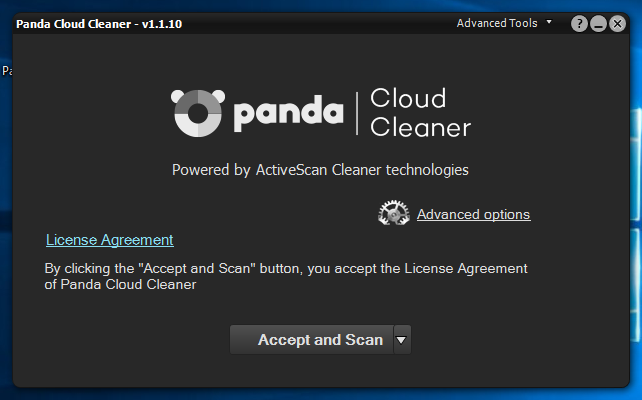
使い方
インストール方法
- ダウンロードした PandaCloudCleaner.exe を実行します 。

- セットアップ画面が出るので Next をクリックします。特に設定の必要なくウィザード通りに進めばOKです。
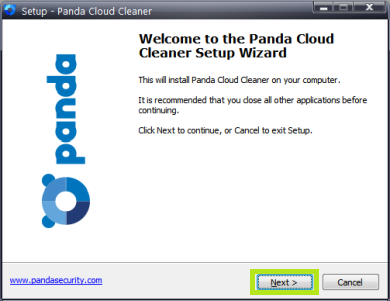

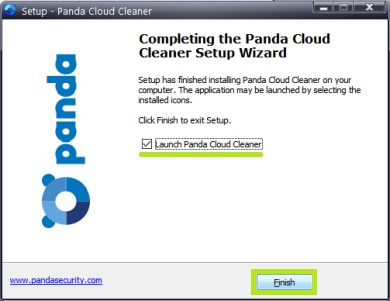
スキャン方法の選択方法
- Panda Cloud Cleaner が起動します。アップデートは起動時に実行されます。
- 最初の画面からは、スキャンの選択、アドバンストオプションとアドバンストツールにアクセスできます。
- Accept and Scan をクリックすると標準のスキャンを開始します。

- Advanced options からは、ブートスキャンを行うことができます。
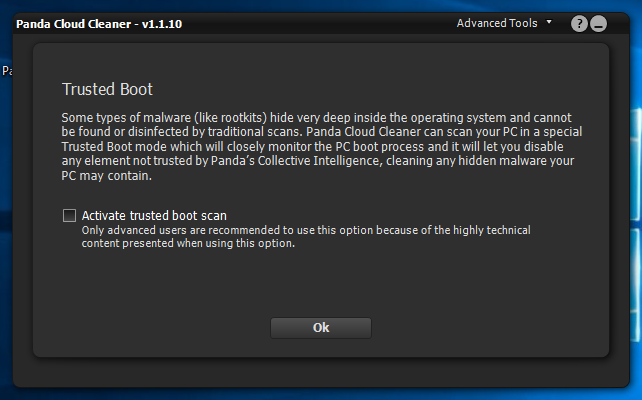
- Accept and Scan の右の▼をクリックすると、スキャンする PC とスキャンする場所の変更が利用できます。
- Analyze all PC をクリックすると、PC 全体のスキャンがスタートします。
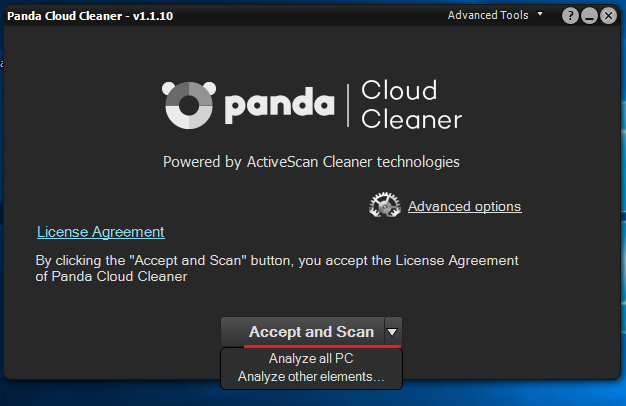
- Analyze other elements をクリックすると、スキャンするドライブやフォルダの選択・追加ができます。
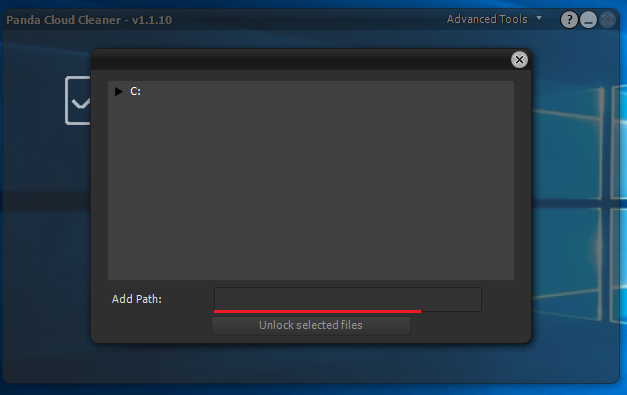
- Advanced Tools では、プロセスの終了、削除できないファイルのロックの解除、Panda へのファイルの送信ができます。

スキャンの開始と検出したアイテムの削除方法
- スキャンの進行中です。
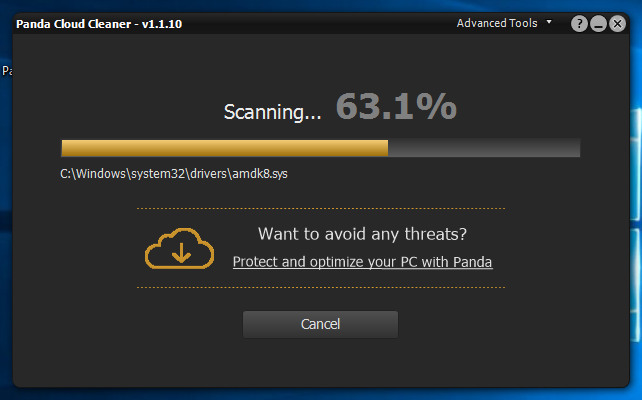
- スキャンが終了しました。0 ではマルウェア、1 では不明なファイルとポリシー、2 では不要ファイルの検出内容を見ることができます。
- 右側の > をクリックすると詳細な内容を見ることができます。
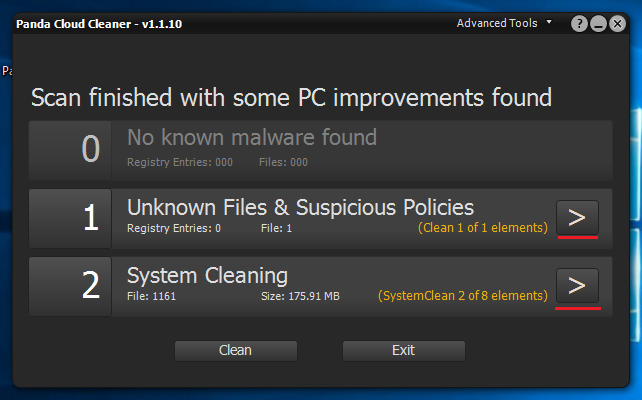
- こちらは検出した不要ファイルの画面です。追加で削除する場合はチェックを入れて下さい。
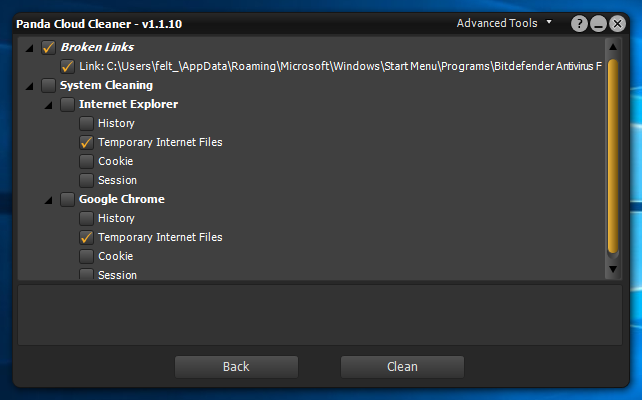
- Clean をクリックすると削除が完了します。
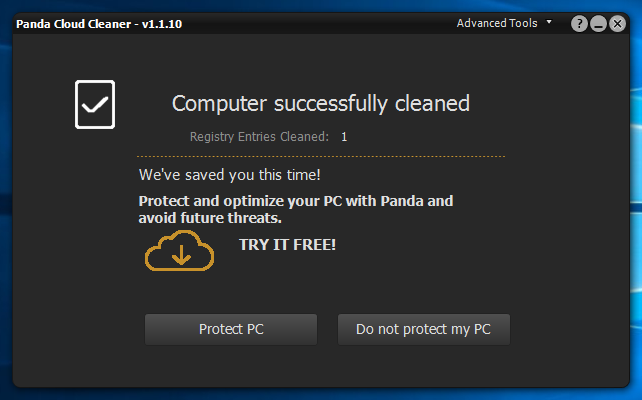
- 最後に評価を送ることができます。